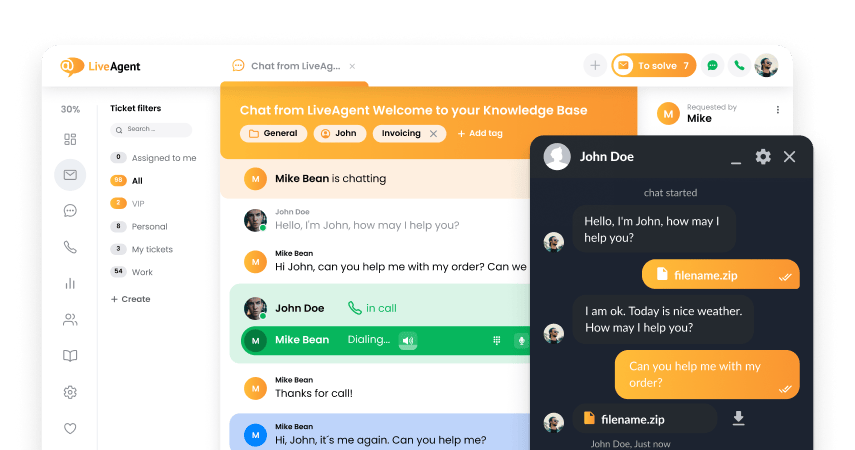Stripe integration
O que é o Stripe?
Stripe é uma plataforma de processamento de pagamentos online e solução de software feita pela ChargeDesk. É usado por milhares de empresas principalmente para enviar ou receber pagamentos e gerenciar outros processos com a segurança em mente.
Como você pode usar isso?
Use o Stripe para gerenciar, cancelar, adicionar ou criar assinaturas, clientes, encontrar itens e muito mais. Você também pode ser notificado sobre quaisquer alterações feitas a eles no painel do LiveAgent, obter informações sobre novos cupons, itens de fatura, novas cobranças, solicitações de pagamento e muito mais. A satisfação do cliente, o gerenciamento de e-mail e o gerenciamento de faturamento podem trabalhar lado a lado.
Benefícios
- Cuide de seus pagamentos, solicitações de pagamento, faturamento e muito mais
- Gerencie perfeitamente seus clientes e a satisfação do cliente
- Receba notificações sobre novidades e atualizações
Como integrar o Stripe com o LiveAgent via Zapier
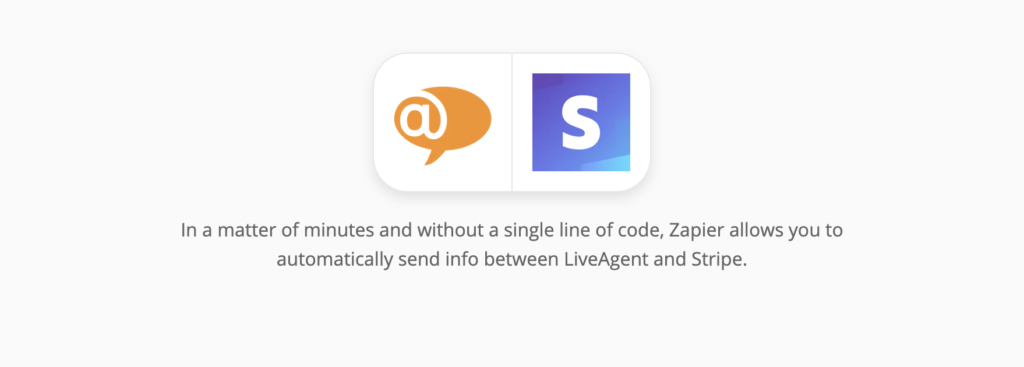
É fácil acompanhar eventos com a integração Stripe de ChargeDesk para LiveAgent porque os processos de integração são simplificados. A integração do Zapier pode facilitar a conexão desses dois aplicativos e você pode criar sua própria integração personalizada para obter exatamente o que precisa, além deser fácil de usar.
Primeiro, você vai precisar de uma conta Zapier. Se você já possui um, basta fazer o login. Caso precise criar um, pode fazêr isto neste link. Em seguida, prossiga para a página de integração Stripe + LiveAgent no Zapier.
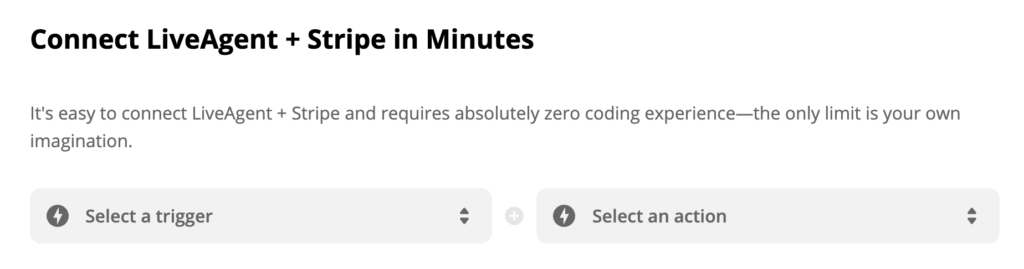
Ao rolar para baixo, você pode ver uma seção Conecte Stripe + LiveAgent em minutos com as opções para selecionar um acionador e selecionar uma ação. Em seguida, crie um processo e você pode escolher qual conexão deseja fazer e o que deve ser feito. Você também pode criar mais dessas integrações para fins específicos.
Como demonstração, selecionamos um gatilho Stripe Canceled Subscription e a ação LiveAgent Create Conversation. Você pode escolher sua própria resposta às ações ou escolher esta como um de seus modelos. Quando terminar, clique no botão azul que diz Conectar.
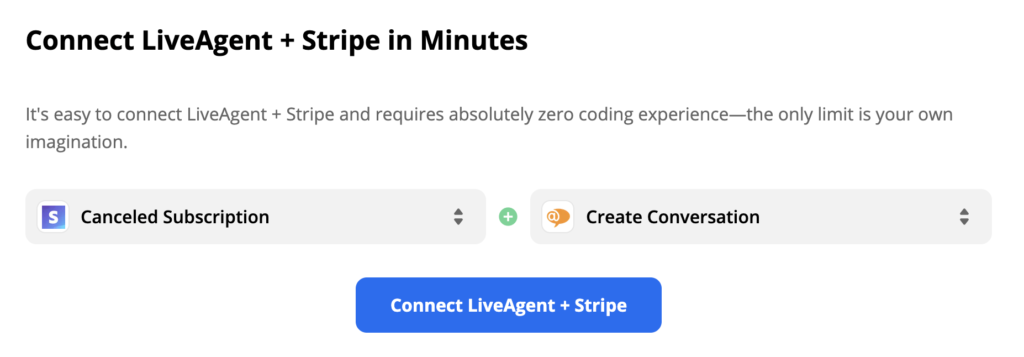
O próximo estágio da integração requer que você faça login em sua conta corporativa do Stripe e confirme o acionador. Quando terminar, Zapier pedirá que você teste o gatilho. Esta etapa não é necessária, mas é altamente recomendável para garantir que sua integração funcione como deveria.
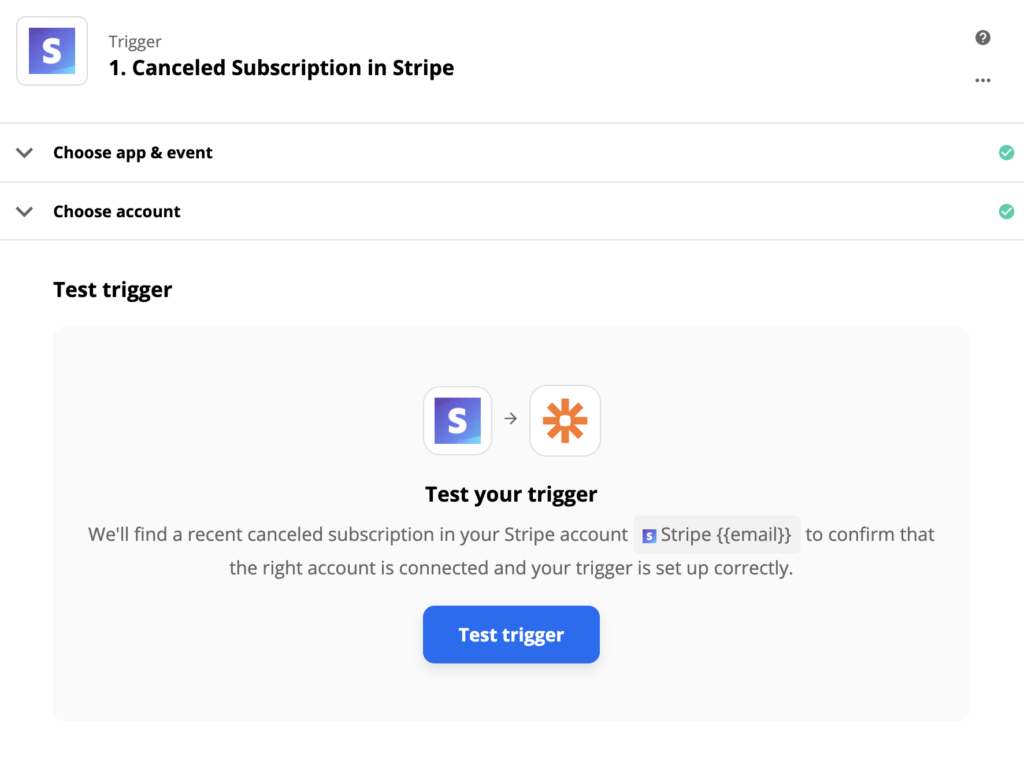
A próxima etapa é configurar sua ação de suporte técnico. Selecione ou adicione o endereço de e-mail da sua conta corporativa e faça login no Zapier. Em seguida, preencha os campos necessários. Esta parte também oferece o preenchimento de campos não obrigatórios com informações adicionais e você pode fazer isso caso queira especificar sua ação posteriormente. Pode ser útil para o gerenciamento de e-mail. O endereço de e-mail do criador do tíquete não pode ser o mesmo, mas você pode escolher um e-mail de um agente existente.
Você também pode escolher um endereço de um provedor de e-mail diferente se tiver concluído a integração do e-mail, como Outlook, Gmail do Google ou outro e-mail da empresa. O e-mail do destinatário não pode ser o mesmo, então escolha um e-mail da empresa ou um diferente que servirá como remetente do e-mail. Preencha o assunto e o texto da mensagem.
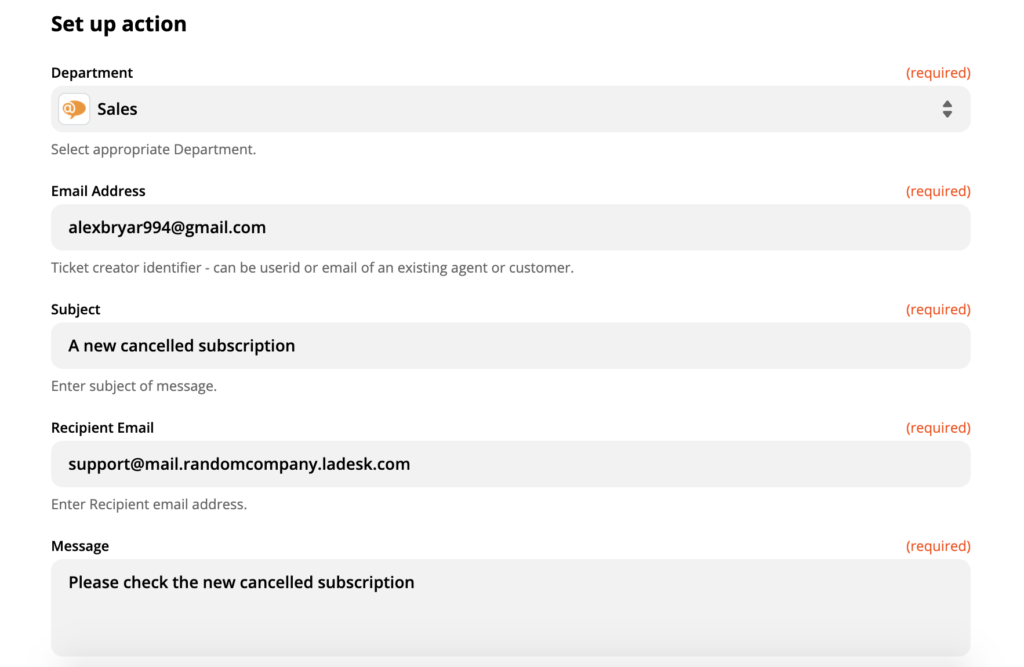
Quando terminar, você precisa fazer o teste final de ambas as ferramentas. Se você obtiver sucesso, suas ferramentas funcionam perfeitamente e a integração é concluída. No caso de você ter problemas, Zapier oferecerá um guia prático de solução de problemas para ajudá-lo. Normalmente, não há necessidade de entrar em contato com o suporte ao cliente e qualquer problema pode ser resolvido facilmente reescrevendo as informações em alguns dos campos.
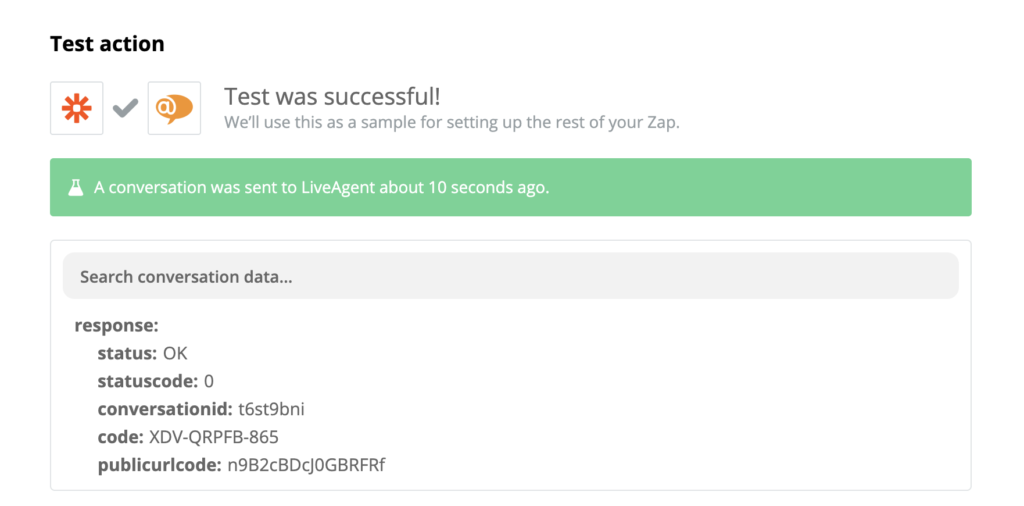
Agora é hora de testar seu evento de integração ao vivo. O Stripe tem a opção de criar uma assinatura de teste. Acesse sua conta, clique em assinaturas e selecione Criar uma assinatura de teste. Insira um endereço de e-mail de teste e preencha os detalhes. Quando você terminar de criar sua assinatura, a etapa final é cancelá-la.
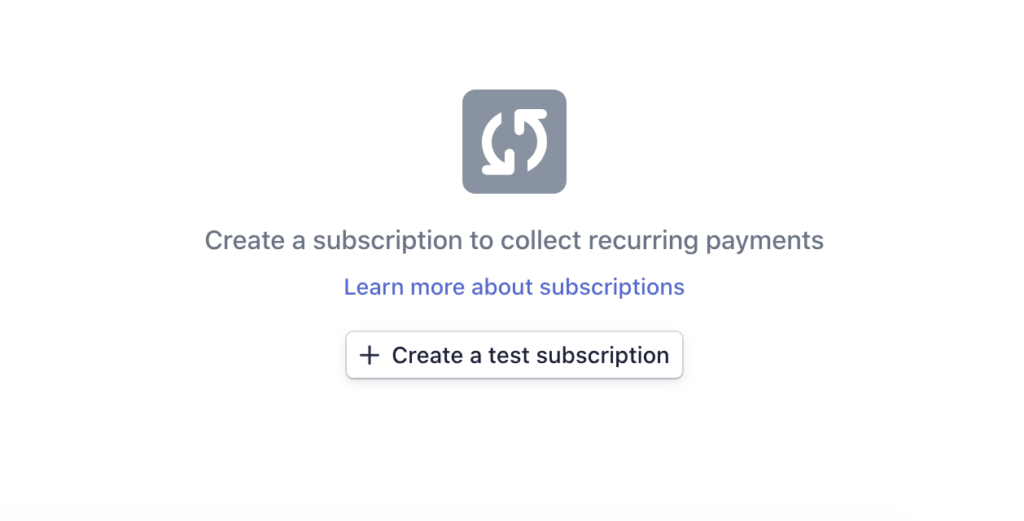
Sua nova assinatura ficará visível na mesma seção. Para acionar a ação no LiveAgent e receber um tíquete, você precisa cancelá-lo. Você pode encontrar a opção Cancelar assinatura no lado direito da visualização da assinatura de teste.
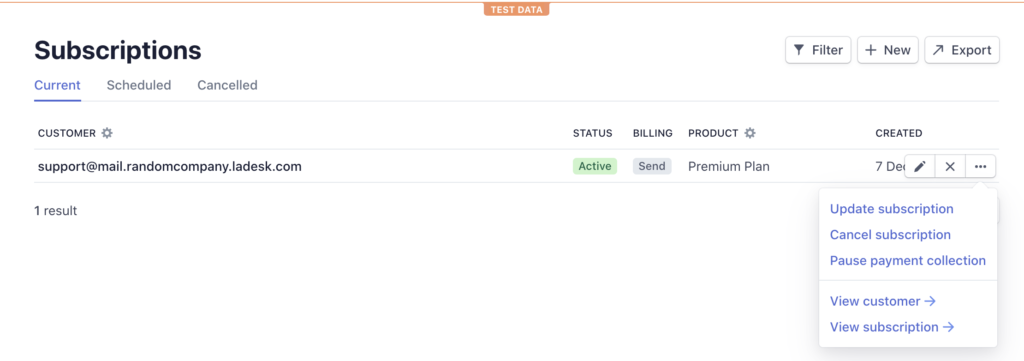
Quando você cancelar, verifique seu LiveAgent e veja se você recebeu um ticket sobre a nova assinatura cancelada.
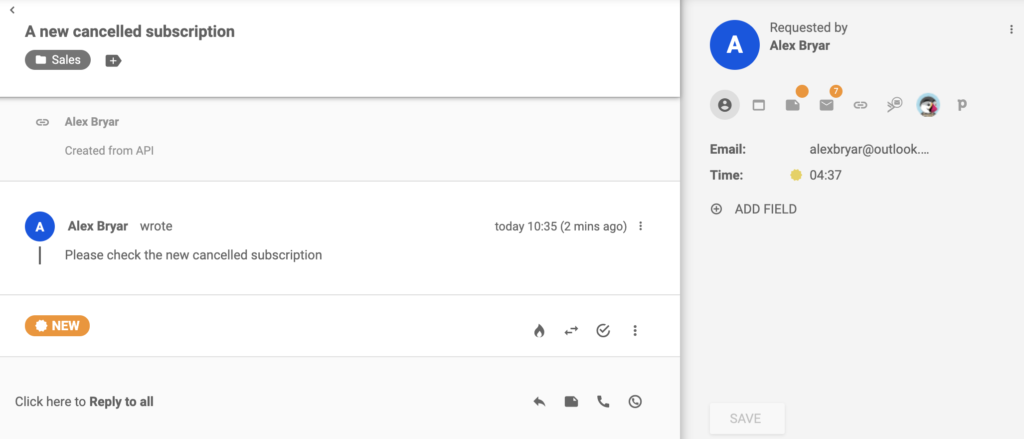
Se você recebeu uma mensagem, você integrou com sucesso o Stripe e o LiveAgent via Zapier. Use-o para melhorar a experiência do cliente ou a comunicação com o cliente se você cancelar uma assinatura ou encontrar outros usos para ela. Volte para a página do Zapier, caso queira criar outra integração personalizada entre esses dois aplicativos.
Frequently Asked Questions
O que é Stripe?
Stripe é uma plataforma de processamento de pagamentos online. Ele permite que sua empresa faça e receba pagamentos de clientes com segurança.
Como você conecta o Stripe ao LiveAgent?
1. Faça login na sua conta Zapier 2. Vá para Zapier - LiveAgent + Stripe 3. Escolha o ativador/ação 4. Clique em Connect LiveAgent + Stripe
Explore o LiveAgent, o software de help desk ideal para melhorar o atendimento ao cliente com mais de 130 recursos e 200 integrações. Experimente gratuitamente por 30 dias sem necessidade de cartão de crédito. Descubra como o LiveAgent pode transformar seu serviço ao cliente com gestão de tickets, chat ao vivo, suporte em redes sociais e muito mais, tudo em um só lugar. Comece agora mesmo!

 Български
Български  Čeština
Čeština  Dansk
Dansk  Deutsch
Deutsch  Eesti
Eesti  Español
Español  Français
Français  Ελληνικα
Ελληνικα  Hrvatski
Hrvatski  Italiano
Italiano  Latviešu
Latviešu  Lietuviškai
Lietuviškai  Magyar
Magyar  Nederlands
Nederlands  Norsk bokmål
Norsk bokmål  Polski
Polski  Română
Română  Русский
Русский  Slovenčina
Slovenčina  Slovenščina
Slovenščina  简体中文
简体中文  Tagalog
Tagalog  Tiếng Việt
Tiếng Việt  العربية
العربية  English
English